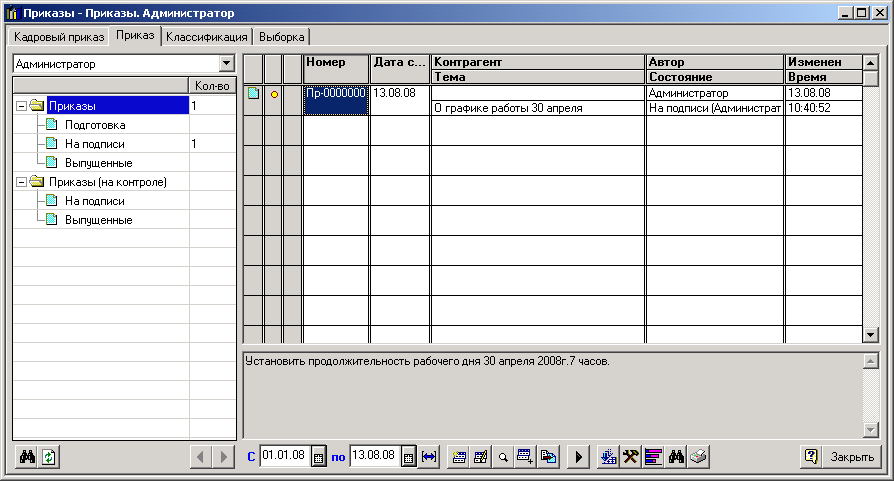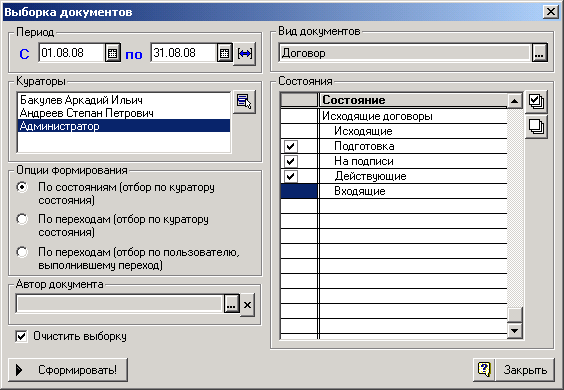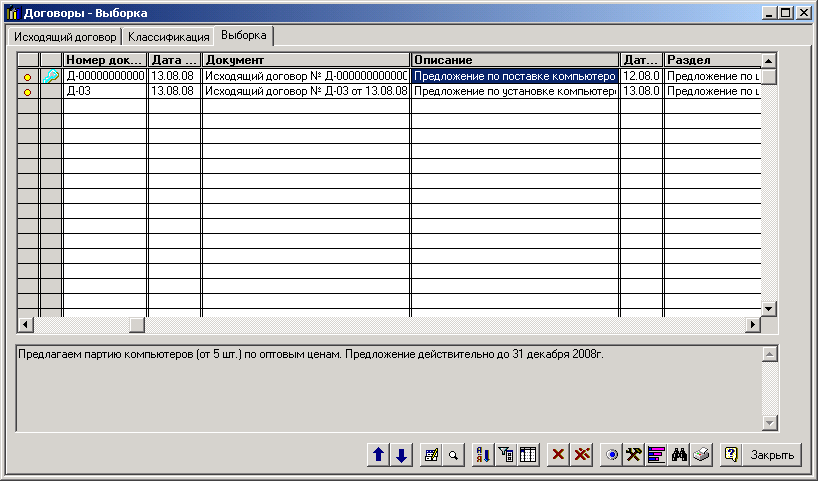Журнал документов (УД77) — различия между версиями
Rebot (обсуждение | вклад) (Automatic page editing) |
Rebot (обсуждение | вклад) м (Робот: Автоматизированная замена текста (-Категория:Public +)) |
||
| (не показано 7 промежуточных версий этого же участника) | |||
| Строка 1: | Строка 1: | ||
| − | |||
| − | |||
Меню ''Журналы > '' | Меню ''Журналы > '' | ||
| Строка 7: | Строка 5: | ||
Любой журнал системы содержит следующие закладки: | Любой журнал системы содержит следующие закладки: | ||
| − | * ''<Наименование категории документа>'' — одна или несколько закладок, в зависимости от количества категорий документов, описываемых текущим журналом (видом документов). Оформление соответствия категорий и видов документов см. в разделе [[Настройка видов документов ( | + | * ''<Наименование категории документа>'' — одна или несколько закладок, в зависимости от количества категорий документов, описываемых текущим журналом (видом документов). Оформление соответствия категорий и видов документов см. в разделе [[Настройка видов документов (УД77)]]. При создании новых категорий документов для определенного вида документов в журнале, соответствующем этому виду документов, будут появляться соответствующие закладки (например, «Письма клиентам», «Письма поставщикам»). |
* ''Классификация'' — позволяет формировать дерево документов (группировку документов) в соответствии с выбранной классификацией: | * ''Классификация'' — позволяет формировать дерево документов (группировку документов) в соответствии с выбранной классификацией: | ||
** ''Разделы'' — дерево разделов формируется на основании настроек классификатора «Разделы» (одноименный реквизит документа). | ** ''Разделы'' — дерево разделов формируется на основании настроек классификатора «Разделы» (одноименный реквизит документа). | ||
| Строка 15: | Строка 13: | ||
** ''Шаблоны'' — отображается перечень шаблонов заполнения. | ** ''Шаблоны'' — отображается перечень шаблонов заполнения. | ||
** ''Все документы'' — полный список документов. | ** ''Все документы'' — полный список документов. | ||
| − | * ''Выборка'' — на этой закладке отображаются документы, занесенные ранее в выборку ( | + | * ''Выборка'' — на этой закладке отображаются документы, занесенные ранее в выборку (см. ниже). |
[[Изображение:ЖПриказы.png]] | [[Изображение:ЖПриказы.png]] | ||
| + | __NOTOC__ | ||
| + | == Закладка <Наименование категории документа> == | ||
На закладке с наименованием категории документа (например, Приказы, Кадровые приказы) отражаются следующие реквизиты документов: | На закладке с наименованием категории документа (например, Приказы, Кадровые приказы) отражаются следующие реквизиты документов: | ||
* ''Приоритет'' — приоритет, присвоенный документу (символ). | * ''Приоритет'' — приоритет, присвоенный документу (символ). | ||
| Строка 33: | Строка 33: | ||
Под табличной частью отражается полное содержание текущего документа. | Под табличной частью отражается полное содержание текущего документа. | ||
| − | |||
=== Создание документа === | === Создание документа === | ||
| Строка 43: | Строка 42: | ||
# Ввод нового документа копированием текущего документа журнала, производится по кнопке <Копировать текущий документ> [[image:copyline.png]]. | # Ввод нового документа копированием текущего документа журнала, производится по кнопке <Копировать текущий документ> [[image:copyline.png]]. | ||
# Документ можно также создать через панель навигации «Работа в УД» (по кнопке [[Изображение:КПлюс.png]] справа от наименования вида документа). | # Документ можно также создать через панель навигации «Работа в УД» (по кнопке [[Изображение:КПлюс.png]] справа от наименования вида документа). | ||
| + | |||
=== Контроль документов === | === Контроль документов === | ||
| Строка 48: | Строка 48: | ||
Чтобы поставить документ на контроль, щелкните кнопку «Служебные процедуры» [[image:param.png]] и выберите один из пунктов выпадающего меню: | Чтобы поставить документ на контроль, щелкните кнопку «Служебные процедуры» [[image:param.png]] и выберите один из пунктов выпадающего меню: | ||
| − | * Управление | + | * ''Управление контролем'' — вызывается форма, в которой выбираются пользователи или роль, на контроль которым будет поставлен документ. |
| − | * Поставить на контроль другому | + | * ''Поставить на контроль другому пользователю'' — документ будет поставлен на контроль пользователю или группе пользователей, выбранных из справочника «Пользователи». Ставить документ на контроль другому пользователю может только автор документа. |
| − | + | ||
| + | |||
| + | == Закладка «Выборка» == | ||
| + | ''Выборка'' — специальный инструмент, позволяющий формировать выборки документов по набору признаков и проводить дальнейшую работу с ними в удобном для пользователя виде. Формирование выборки производится в журнале нужного пользователю вида документов. | ||
| + | Сформировать выборку можно, нажав кнопку <Добавить в выборку> [[Изображение:Описание_УАУ-_0052.png]]. Во всплывающем меню нужно выбрать нужный пункт: | ||
| + | * ''Добавить в выборку текущий документ'' — добавляет в выборку текущий документ журнала. | ||
| + | * ''Добавить в выборку все документы текущего отбора'' — добавляет в выборку все документы, отображаемые в данный момент в табличной части | ||
| + | * ''Поместить в выборку все документы текущего отбора'' — добавляет в выборку все документы, отображаемые в данный момент в табличной части, при этом очищая предыдущую выборку, удаляя из нее все ранее добавленные документы. | ||
| + | * ''Сформировать выборку'' — позволяет сформировать выборку, отобрав документы по необходимым условиям. | ||
| + | |||
| + | Выбрав последний пункт пользователь вызовет окно формирования выборки: | ||
| + | |||
| + | |||
| + | [[image:ОВыборка_документов.png]] | ||
| + | |||
| + | |||
| + | * ''Период'' — определяет временной интервал, документы за который интересуют пользователя. | ||
| + | * ''Вид документа'' — указание вида документов, по которому будет производиться отбор | ||
| + | * ''Кураторы'' — фильтр по пользователям — в выборку попадут документы, курируемые данным(и) пользователем(и). | ||
| + | * ''Опции формирования'' — устанавливают дополнительные условия выборки: | ||
| + | ** ''По состояниям (отбор по куратору состояния)'' — производится отбор документов, находящихся в выбранных состояниях (таблица справа), только из журналов указанных кураторов (документ попадет в выборку, если он находится в отмеченном состоянии у выбранного куратора). | ||
| + | ** ''По переходам (отбор по куратору состояния)'' — в выборку попадут документы, которые были переведены в отмеченные состояния кураторами состояний, присутствующими в списке «Кураторы» (то есть, если перевод документа был выполнен именно куратором этого документа). | ||
| + | ** ''По переходам (отбор по пользователю, выполнившему переход)'' — условие аналогично предыдущему, за тем исключением, что в данном случае системе будет неважно, был ли куратором документа пользователь, совершивший перевод документа в отмеченное состояние. | ||
| + | * ''Автор документа'' — фильтр по автору документа — в выборку попадут только документы, автором которых был выбранный пользователь. | ||
| + | * ''Состояния'' — в выборку попадут только документы, находящиеся в состояниях, отмеченных галочками. | ||
| + | * Флаг ''Очистить выборку'' определяет, будет ли очищена ранее сформированная выборка. | ||
| + | |||
| + | По нажатию кнопки ''<Сформировать>'' происходит формирование выборки и открывается закладка «Выборка». | ||
| + | |||
| + | |||
| + | [[image:ДДоговоры_выборка.png]] | ||
| + | |||
| + | |||
| + | В табличной части закладки отражаются реквизиты выбранных документов. | ||
| + | |||
| + | Для данной закладки используются дополнительные элементы управления: | ||
| + | * [[image:КФильтр.png]] / [[image:Filtrk0003.jpg]] — установить/снять фильтр по текущему значению. Фильтрует содержимое выборки по выбранному значению реквизита. | ||
| + | |||
| + | * [[image:КУдалить.png]] — удалить документ из выборки. | ||
| + | |||
| + | * [[image:КОчистить_выборку.png]] — очистить выборку (документы удаляются только из выборки, в журнале документов они остаются). | ||
| + | |||
| + | * [[image:param.png]] вызывается меню доступных действий по обработке данных выборки: | ||
| + | ** ''Показать состояние документа'' — вызывается окно «Состояния документа», в котором содержатся данные по всем изменениям состояния документа, выделенного в выборке. | ||
| + | ** ''Поставить документ на контроль'' — активный документ выборки будет поставлен на контроль у текущего пользователя. | ||
| + | ** ''Снять документ с контроля'' — выделенный документ будет снят с контроля у текущего пользователя. | ||
| + | ** ''Обновить выборку'' — данные выборки обновляются с учетом изменений, внесенных в документы другими пользователями. | ||
| + | ** ''Печать выборки'' — сформировать печатную форму выборки. | ||
| + | |||
| + | * [[image:КСортировка.png]] — сортировка документов в заданном порядке. Данная кнопка вызывает форму выбора условий сортировки: | ||
| + | |||
| + | [[image:ОПорядок_сортировки.png]] | ||
| + | |||
| + | В левой части находится список реквизитов документа, по которым может производиться сортировка выборки («Колонка»). В правой части находится список «Сортировать по» — перечень реквизитов, по которым будет производиться сортировка. Добавление/ удаление реквизитов из списка условий сортировки производится с помощью кнопок [[image:кВправо.png]] и [[image:КВлево.png]]. Реквизиты, занесенные в условия «Сортировать по» имеют убывающий сверху вниз приоритет. То есть, сперва система производит сортировку по первому признаку, потом по второму и так далее. Сортировка по последующим признакам производится, если не при этом не нарушается порядок, заданный условиями сортировки по предыдущим признакам. В списке «Сортировать по» перед наименованиями реквизитов находятся пиктограммы порядка сортировки: по убыванию или по возрастанию. Переключение этого порядка производится по щелчку мыши по пиктограмме. | ||
| + | |||
| + | * [[Изображение:Описание_УАУ-_0049.png]] — настройка порядка и состава колонок. Вызывается форма настройки порядка и состава колонок: | ||
| + | |||
| + | [[image:ОНастройка_выборки.png]] | ||
| + | |||
| + | В табличной части «Измерения» представлен полный перечень доступных для отображения реквизитов документов, ее реквизиты: | ||
| + | * ''Колонка'' — наименования реквизитов | ||
| + | * ''Ширина'' — ширина соответствующего столбца в табличной части выборки, символов. | ||
| + | |||
| + | ====Элементы управления==== | ||
| + | * [[image:Knopka_ubrat_vse_galochki.png]] — устанавливает все галочки, делая все реквизиты активными. | ||
| + | |||
| + | * [[image:Knopka_pometit_vse.png]] — снять все галочки. | ||
| + | |||
| + | * [[image:Knopka_invertirovat_galochki.png]] — инвертирует установки галочек. | ||
| + | |||
| + | * Стрелками «вверх», «вниз» производится смена порядка следования колонок в табличной части выборки. | ||
| + | |||
| + | |||
| + | [[Категория:Документы (УД77)|П]] | ||
Текущая версия на 14:26, 21 июля 2009
Меню Журналы >
Все журналы системы унифицированы и имеют одинаковый набор базовых закладок, общих для всех журналов.
Любой журнал системы содержит следующие закладки:
- <Наименование категории документа> — одна или несколько закладок, в зависимости от количества категорий документов, описываемых текущим журналом (видом документов). Оформление соответствия категорий и видов документов см. в разделе Настройка видов документов (УД77). При создании новых категорий документов для определенного вида документов в журнале, соответствующем этому виду документов, будут появляться соответствующие закладки (например, «Письма клиентам», «Письма поставщикам»).
- Классификация — позволяет формировать дерево документов (группировку документов) в соответствии с выбранной классификацией:
- Разделы — дерево разделов формируется на основании настроек классификатора «Разделы» (одноименный реквизит документа).
- Номенклатура дел — дерево документов будет сформировано на основании справочника Номенклатура дел (реквизит документа «Дело»).
- Категории — в зависимости от указания категории документа, производится группировка документов в папки. Дерево категорий сформировано на основании данных справочника «Категории документов».
- Контрагент — дерево документов будет сформировано на основании дерева справочника Контрагенты (одноименный реквизит документа).
- Шаблоны — отображается перечень шаблонов заполнения.
- Все документы — полный список документов.
- Выборка — на этой закладке отображаются документы, занесенные ранее в выборку (см. ниже).
Закладка <Наименование категории документа>
На закладке с наименованием категории документа (например, Приказы, Кадровые приказы) отражаются следующие реквизиты документов:
- Приоритет — приоритет, присвоенный документу (символ).
- Номер — регистрационный номер документа. Номер формируется автоматически при привязке документа к номенклатуре дел и состоит из двух частей: префикса дела и порядкового номера самого документа. Нумерация документов в деле производится последовательно, в зависимости от номера первого сформированного документа в деле. Так, если номер первого документа в деле — «Префикс/001», то следующему документу по умолчанию присваивается номер «Префикс/002».
- Дата создания — дата создания документа.
- Контрагент — наименование контрагента.
- Тема — краткое описание документа.
- Автор — пользователь, создавший документ.
- Состояние — состояние документа.
- Изменен и Время — дата и время последнего изменения документа.
Под табличной частью отражается полное содержание текущего документа.
Создание документа
Механизмы создания новых документов являются стандартными для всех видов документов.
Существует несколько способов создания нового документа:
- Чтобы сформировать новый документ, зайдите в соответствующий журнал, выберите закладку нужной категории документа и нажмите кнопку <Создать новый документ>
 внизу журнала или клавишу <Insert>.
внизу журнала или клавишу <Insert>. - Документ может быть создан на основании другого документа. Для этого используется элемент управления «Создать на основании текущего документа»
 . В поле Основание созданного документа будет автоматически указан документ-основание.
. В поле Основание созданного документа будет автоматически указан документ-основание. - Ввод нового документа копированием текущего документа журнала, производится по кнопке <Копировать текущий документ>
 .
. - Документ можно также создать через панель навигации «Работа в УД» (по кнопке
 справа от наименования вида документа).
справа от наименования вида документа).
Контроль документов
Любой документ журнала может быть поставлен на контроль любому пользователю системы. Постановка на контроль означает, что данный документ будет отражаться в списке документов на контроле у указанного пользователя. Чтобы просмотреть список документов на контроле, необходимо на закладке <Наименование категории документа> перейти в папку, содержащей в наименовании «На контроле».
Чтобы поставить документ на контроль, щелкните кнопку «Служебные процедуры» ![]() и выберите один из пунктов выпадающего меню:
и выберите один из пунктов выпадающего меню:
- Управление контролем — вызывается форма, в которой выбираются пользователи или роль, на контроль которым будет поставлен документ.
- Поставить на контроль другому пользователю — документ будет поставлен на контроль пользователю или группе пользователей, выбранных из справочника «Пользователи». Ставить документ на контроль другому пользователю может только автор документа.
Закладка «Выборка»
Выборка — специальный инструмент, позволяющий формировать выборки документов по набору признаков и проводить дальнейшую работу с ними в удобном для пользователя виде. Формирование выборки производится в журнале нужного пользователю вида документов.
Сформировать выборку можно, нажав кнопку <Добавить в выборку> ![]() . Во всплывающем меню нужно выбрать нужный пункт:
. Во всплывающем меню нужно выбрать нужный пункт:
- Добавить в выборку текущий документ — добавляет в выборку текущий документ журнала.
- Добавить в выборку все документы текущего отбора — добавляет в выборку все документы, отображаемые в данный момент в табличной части
- Поместить в выборку все документы текущего отбора — добавляет в выборку все документы, отображаемые в данный момент в табличной части, при этом очищая предыдущую выборку, удаляя из нее все ранее добавленные документы.
- Сформировать выборку — позволяет сформировать выборку, отобрав документы по необходимым условиям.
Выбрав последний пункт пользователь вызовет окно формирования выборки:
- Период — определяет временной интервал, документы за который интересуют пользователя.
- Вид документа — указание вида документов, по которому будет производиться отбор
- Кураторы — фильтр по пользователям — в выборку попадут документы, курируемые данным(и) пользователем(и).
- Опции формирования — устанавливают дополнительные условия выборки:
- По состояниям (отбор по куратору состояния) — производится отбор документов, находящихся в выбранных состояниях (таблица справа), только из журналов указанных кураторов (документ попадет в выборку, если он находится в отмеченном состоянии у выбранного куратора).
- По переходам (отбор по куратору состояния) — в выборку попадут документы, которые были переведены в отмеченные состояния кураторами состояний, присутствующими в списке «Кураторы» (то есть, если перевод документа был выполнен именно куратором этого документа).
- По переходам (отбор по пользователю, выполнившему переход) — условие аналогично предыдущему, за тем исключением, что в данном случае системе будет неважно, был ли куратором документа пользователь, совершивший перевод документа в отмеченное состояние.
- Автор документа — фильтр по автору документа — в выборку попадут только документы, автором которых был выбранный пользователь.
- Состояния — в выборку попадут только документы, находящиеся в состояниях, отмеченных галочками.
- Флаг Очистить выборку определяет, будет ли очищена ранее сформированная выборка.
По нажатию кнопки <Сформировать> происходит формирование выборки и открывается закладка «Выборка».
В табличной части закладки отражаются реквизиты выбранных документов.
Для данной закладки используются дополнительные элементы управления:
 /
/  — установить/снять фильтр по текущему значению. Фильтрует содержимое выборки по выбранному значению реквизита.
— установить/снять фильтр по текущему значению. Фильтрует содержимое выборки по выбранному значению реквизита.
 вызывается меню доступных действий по обработке данных выборки:
вызывается меню доступных действий по обработке данных выборки:
- Показать состояние документа — вызывается окно «Состояния документа», в котором содержатся данные по всем изменениям состояния документа, выделенного в выборке.
- Поставить документ на контроль — активный документ выборки будет поставлен на контроль у текущего пользователя.
- Снять документ с контроля — выделенный документ будет снят с контроля у текущего пользователя.
- Обновить выборку — данные выборки обновляются с учетом изменений, внесенных в документы другими пользователями.
- Печать выборки — сформировать печатную форму выборки.
В левой части находится список реквизитов документа, по которым может производиться сортировка выборки («Колонка»). В правой части находится список «Сортировать по» — перечень реквизитов, по которым будет производиться сортировка. Добавление/ удаление реквизитов из списка условий сортировки производится с помощью кнопок ![]() и
и ![]() . Реквизиты, занесенные в условия «Сортировать по» имеют убывающий сверху вниз приоритет. То есть, сперва система производит сортировку по первому признаку, потом по второму и так далее. Сортировка по последующим признакам производится, если не при этом не нарушается порядок, заданный условиями сортировки по предыдущим признакам. В списке «Сортировать по» перед наименованиями реквизитов находятся пиктограммы порядка сортировки: по убыванию или по возрастанию. Переключение этого порядка производится по щелчку мыши по пиктограмме.
. Реквизиты, занесенные в условия «Сортировать по» имеют убывающий сверху вниз приоритет. То есть, сперва система производит сортировку по первому признаку, потом по второму и так далее. Сортировка по последующим признакам производится, если не при этом не нарушается порядок, заданный условиями сортировки по предыдущим признакам. В списке «Сортировать по» перед наименованиями реквизитов находятся пиктограммы порядка сортировки: по убыванию или по возрастанию. Переключение этого порядка производится по щелчку мыши по пиктограмме.
В табличной части «Измерения» представлен полный перечень доступных для отображения реквизитов документов, ее реквизиты:
- Колонка — наименования реквизитов
- Ширина — ширина соответствующего столбца в табличной части выборки, символов.
Элементы управления
- Стрелками «вверх», «вниз» производится смена порядка следования колонок в табличной части выборки.